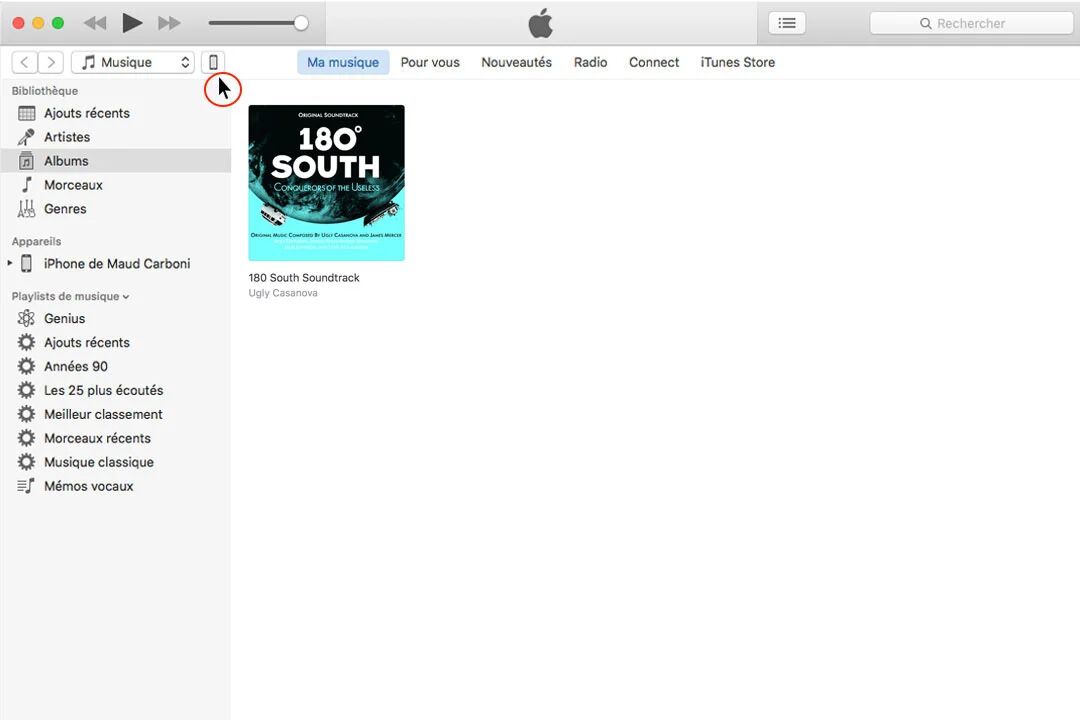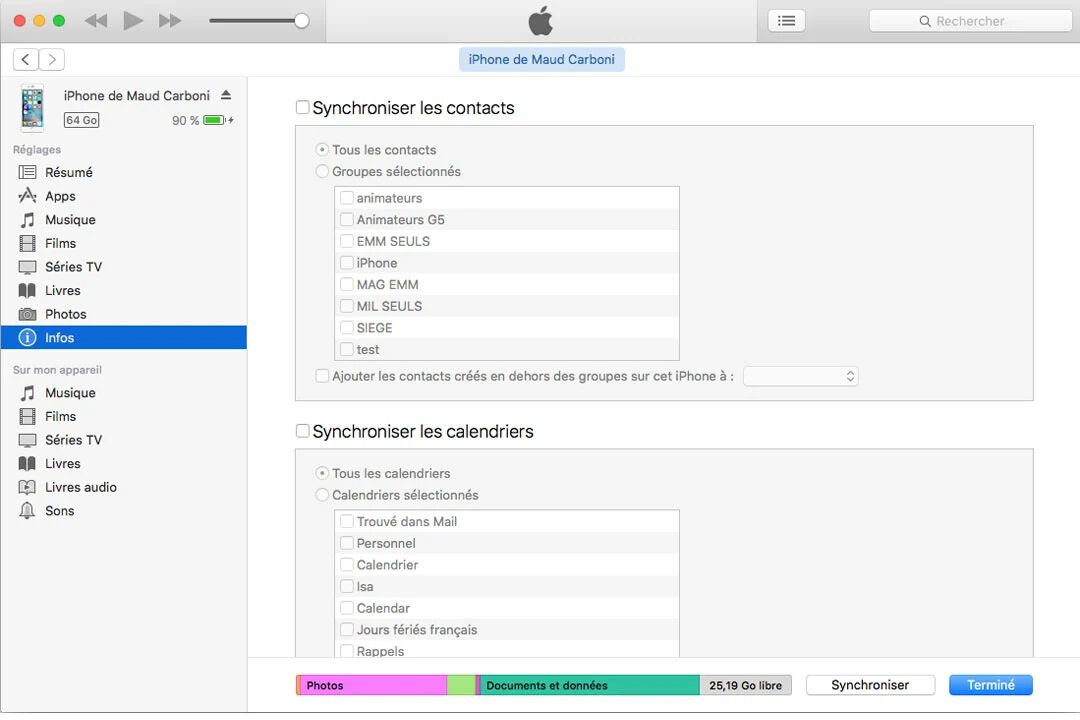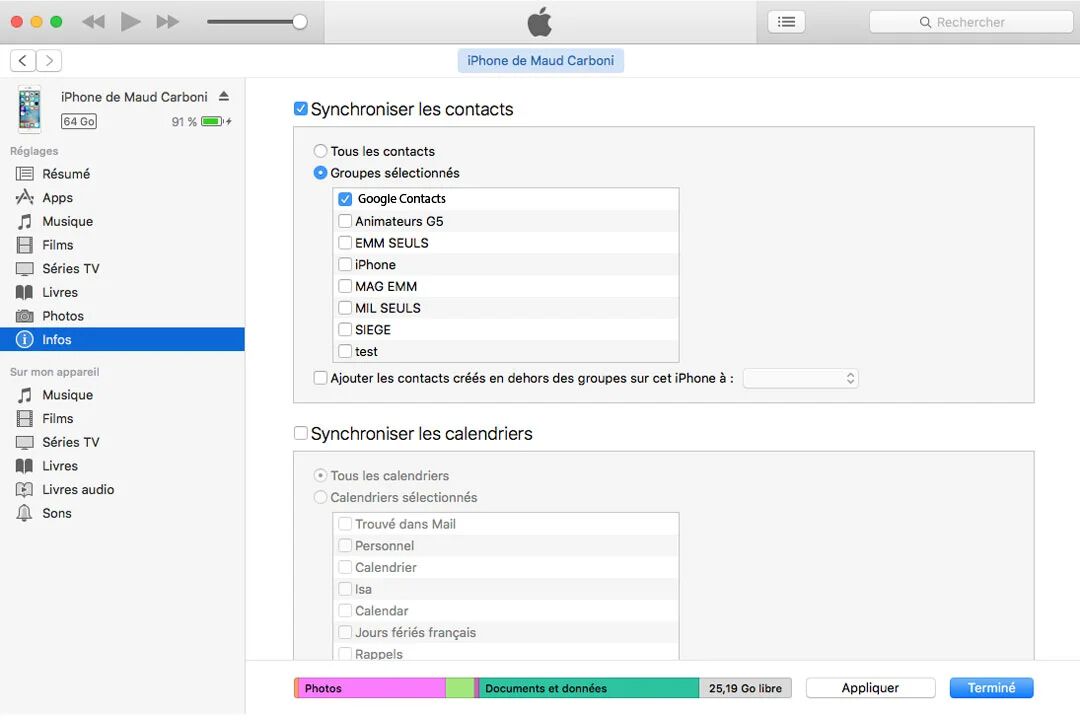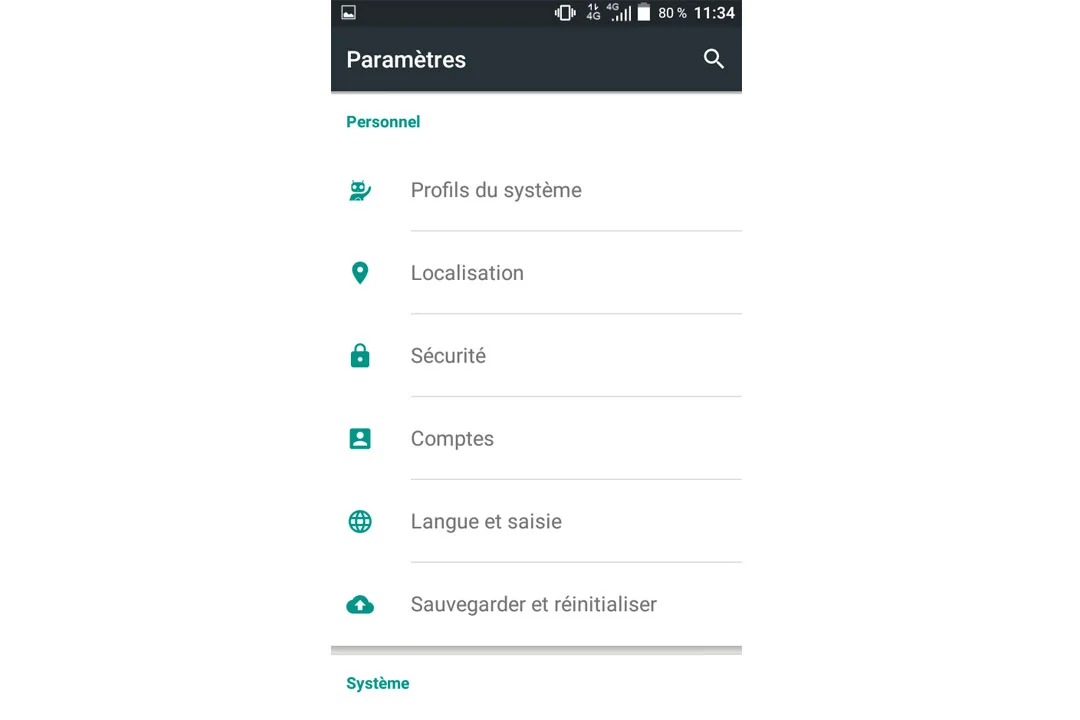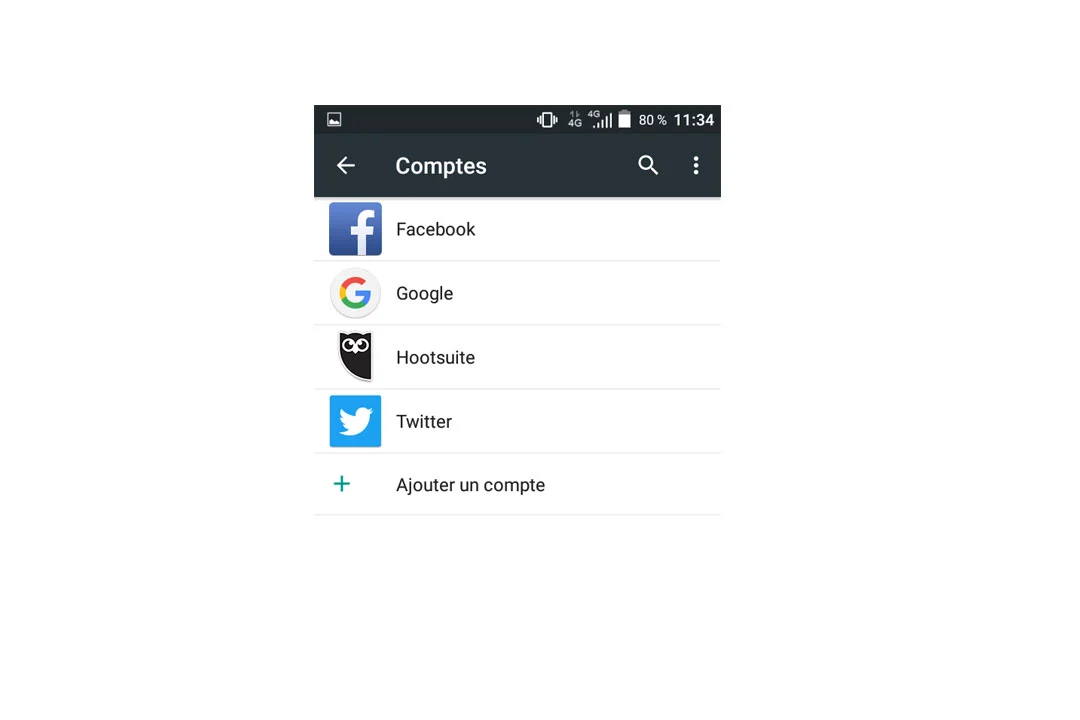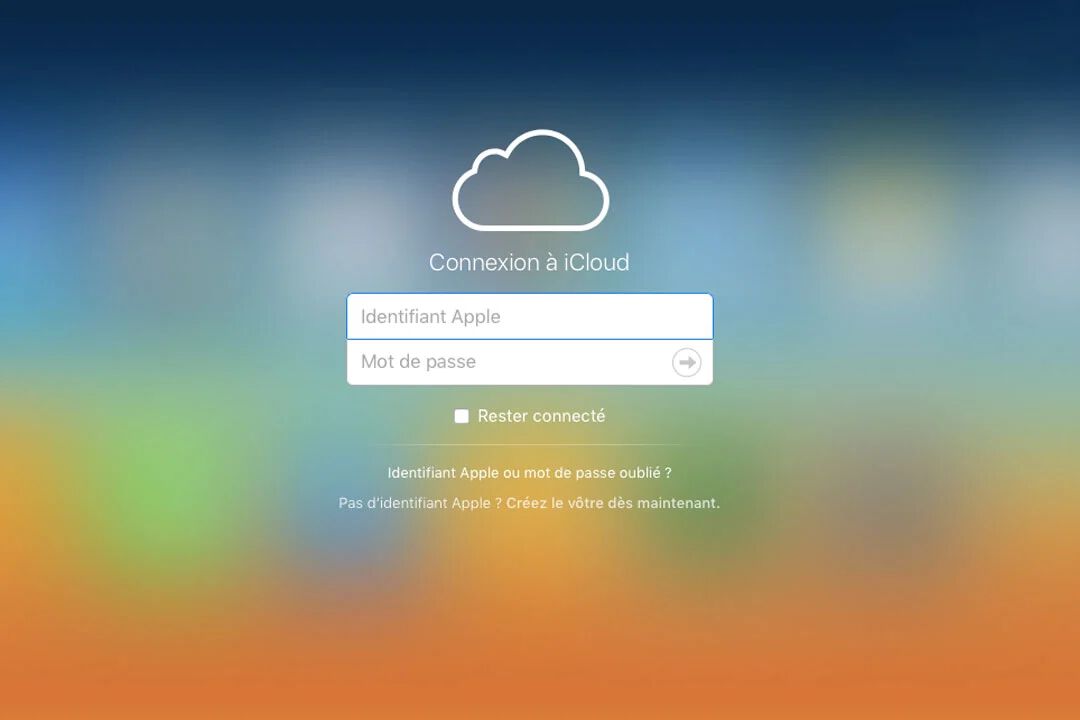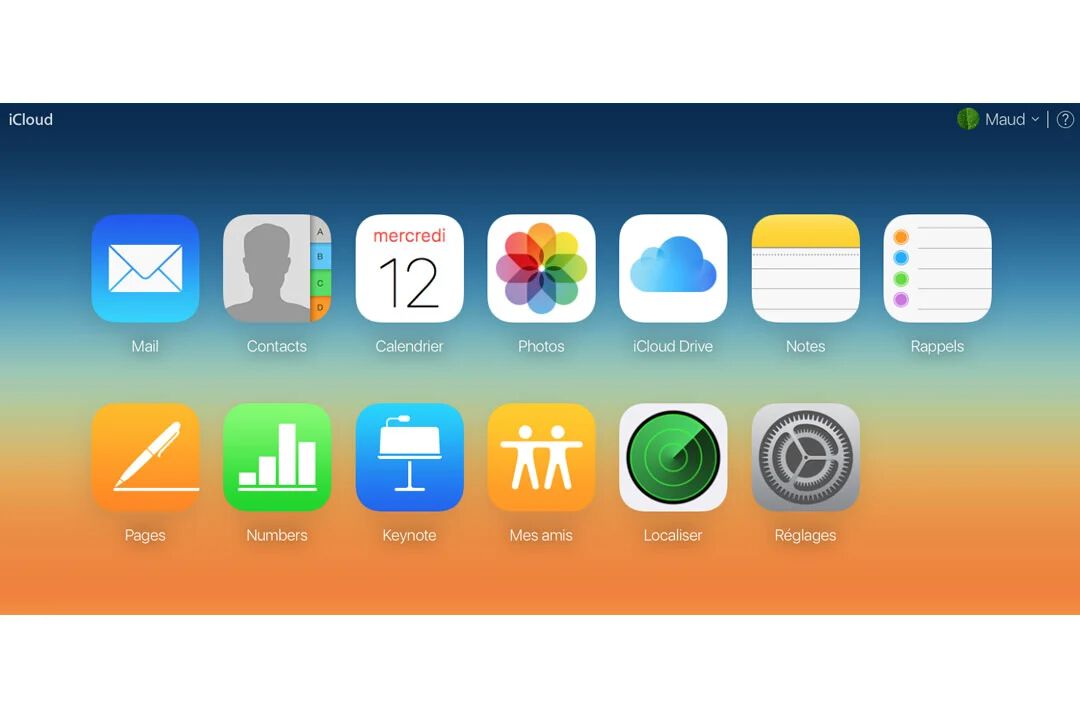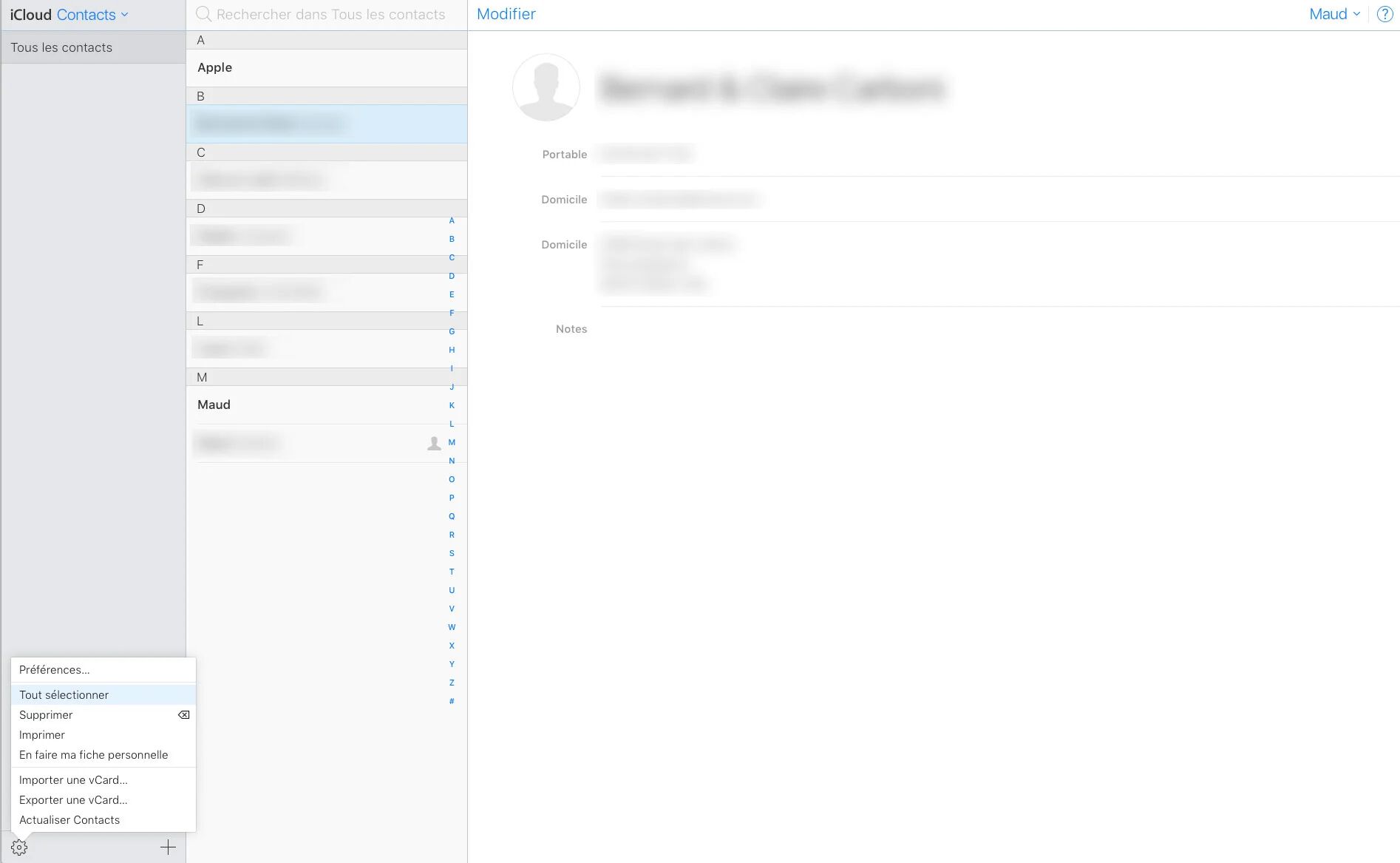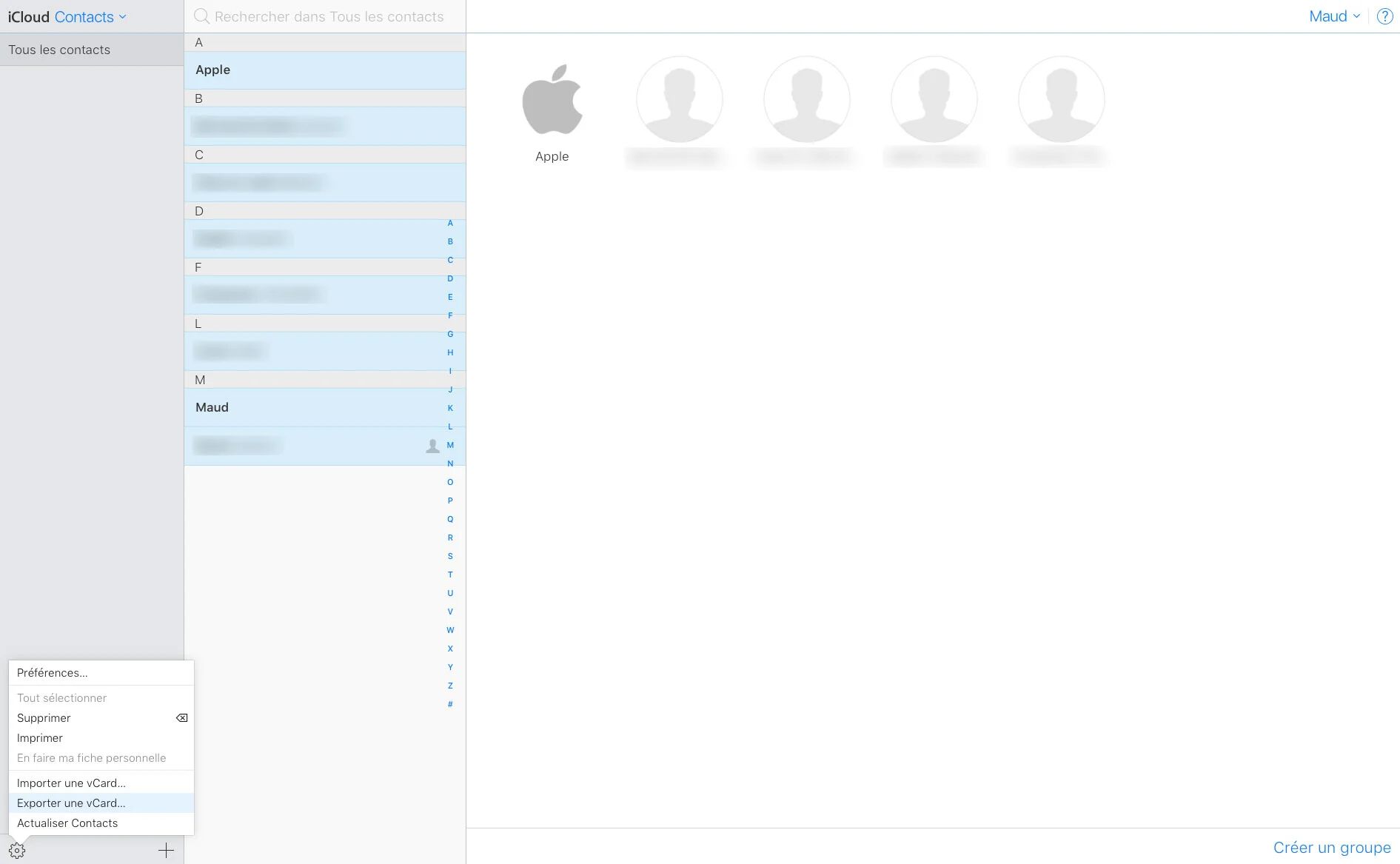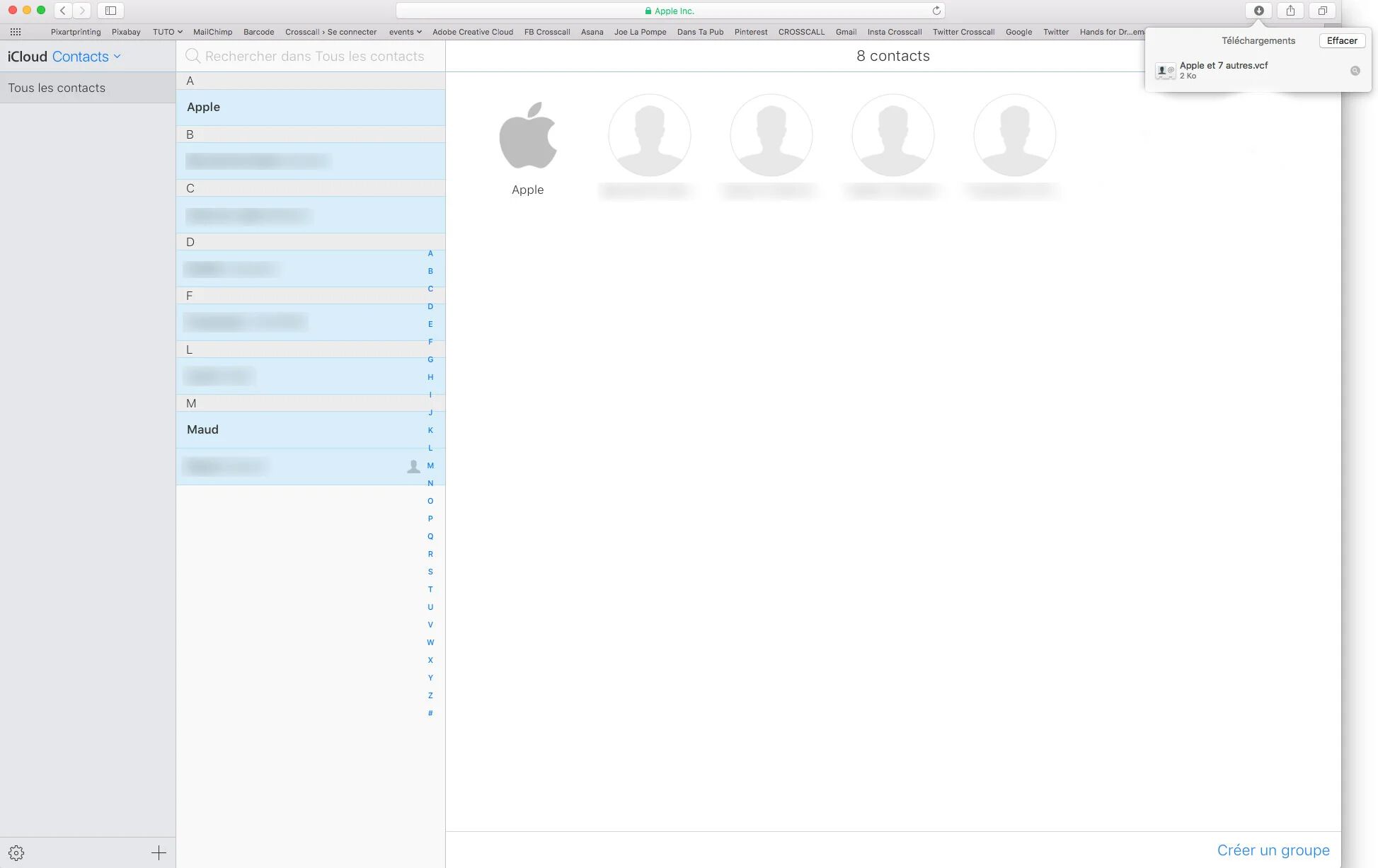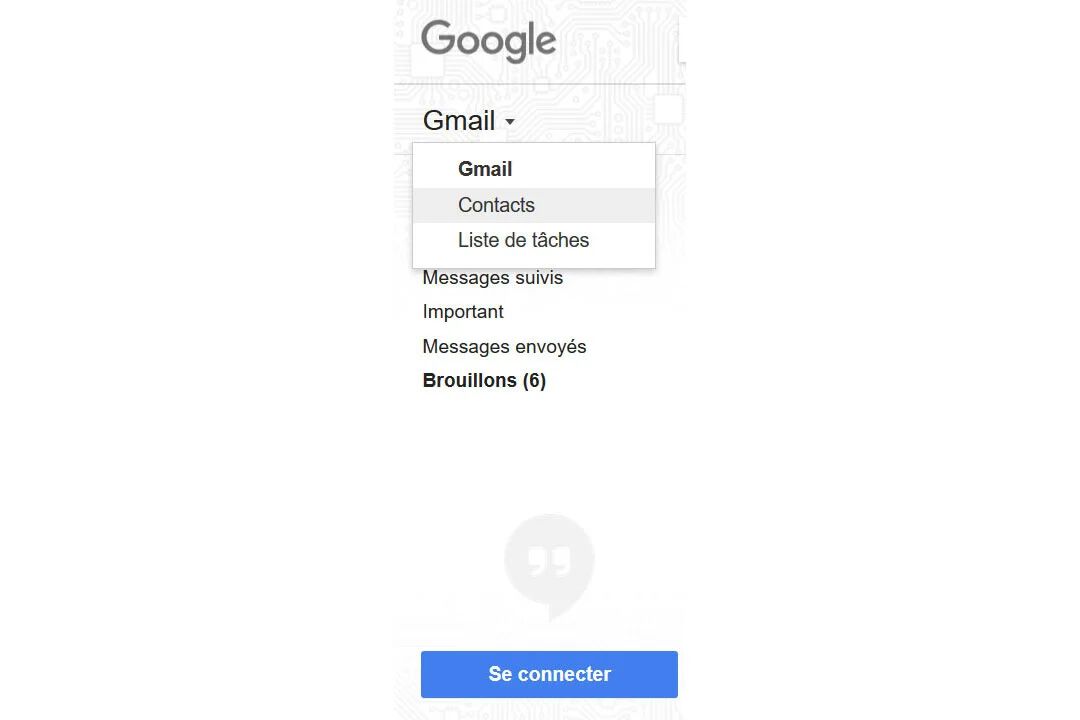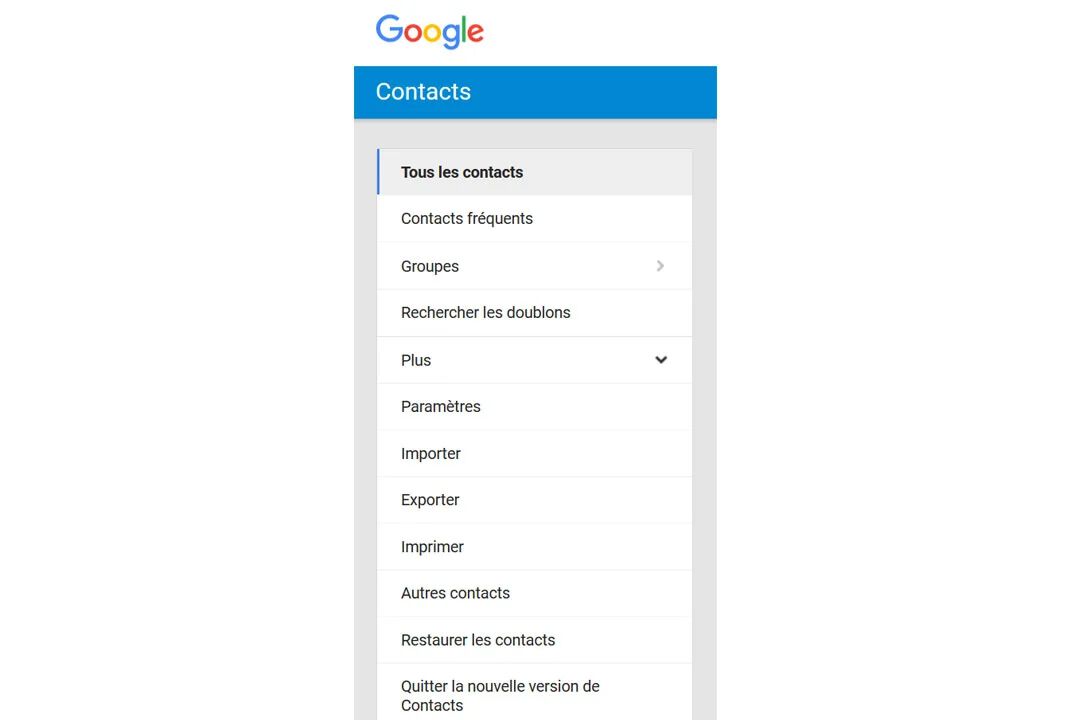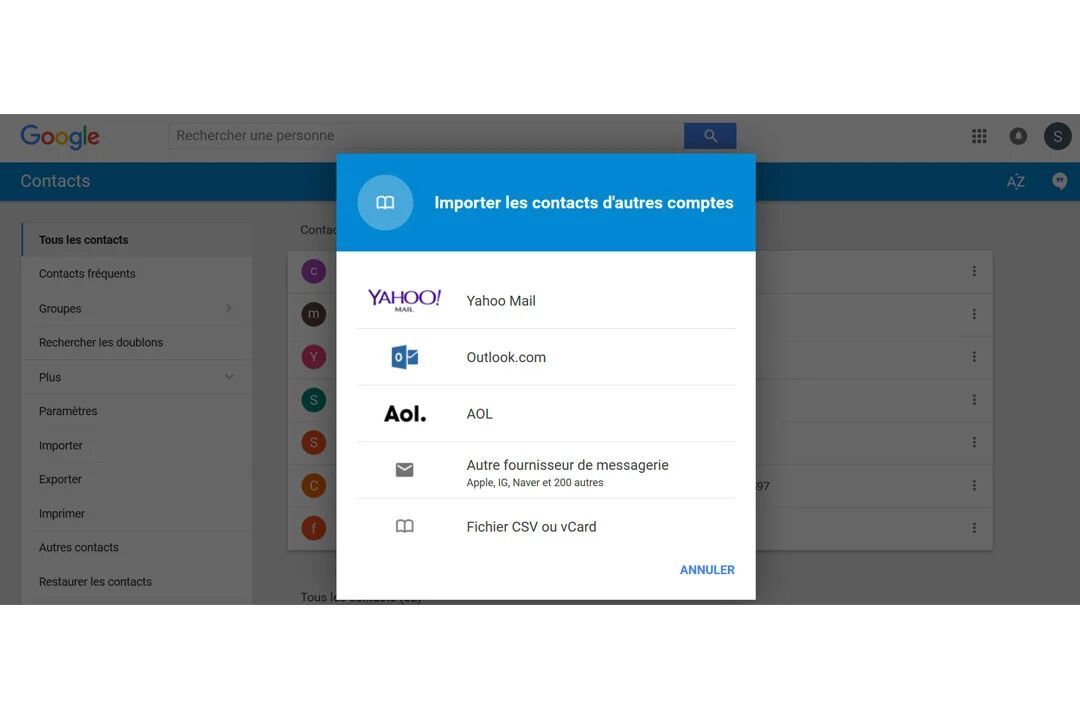CON ITUNES
Questo metodo vi permetterà di sincronizzare i contatti dell'Iphone con il vostro account Google, compresi indirizzi, note, siti web e altre informazioni memorizzate nelle schede. Prima di tutto, create un account Google se non ne avete già uno. Se il vostro iPhone è già sincronizzato con Itunes, passate direttamente alla fase "Informazioni". In caso contrario, dovrete installare Itunes sul vostro PC/Mac e procurarvi un cavo di trasferimento per iPhone.
- Avviare l'applicazione Itunes sul PC/Mac.
- Collegare l'iPhone.
- Aprite la "pagina di riepilogo" sul vostro iPhone (il simbolo del telefono, in alto a sinistra).
- Fare clic sulla scheda Informazioni (colonna di sinistra).
- Spuntare la casella Sincronizza contatti con.
- Selezionare Contatti Google dal menu a discesa.
- Inserite il vostro account Google e la vostra password.
- Quindi fate clic su Applica per avviare la sincronizzazione dell'iPhone con il vostro account Googlet.
Per recuperare i contatti sullo smartphone CROSSCALL, è sufficiente registrare l'account Google sul telefono andando su Impostazioni e poi su Account e seguire la procedura guidata per aggiungere un account. Non dimenticate di spuntare la casella Contatti nel menu Sincronizzazione.
CON LA NUVOLA
Per prima cosa è necessario attivare il servizio ICloud di Apple, che sincronizzerà i contatti nel suo spazio di archiviazione web. ICloud deve essere impostato anche sull'iPhone. In caso contrario, accedere a Impostazioni, sezione iCloud e inserire i propri dati Apple.
- Sul sito iCloud, inserite i vostri dati e fate clic su Contatti.
- Fare clic sull'ingranaggio in basso a sinistra della pagina.
- Fare clic su Seleziona tutto e poi, nello stesso menu, su Esporta una vCard.
- Il file generato verrà automaticamente aggiunto ai file scaricati.
- Accedere quindi al proprio account Gmail.
- In alto a sinistra della finestra: fare clic su Gmail e scegliere Contatti.
- Fare clic sul menu Altro e selezionare Importa.
- Selezionare il file vCard scaricato in precedenza e fare clic su Importa.
- I contatti sono ora sincronizzati sul vostro account Gmail e quindi sullo smartphone Android che utilizza questo account.
 Choisissez votre pays et votre langue
Choisissez votre pays et votre langue